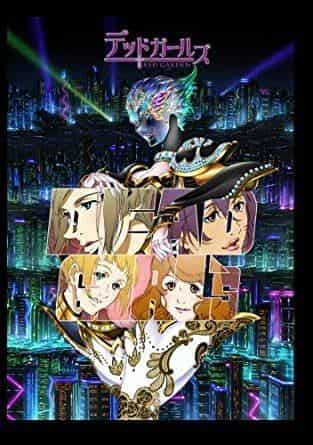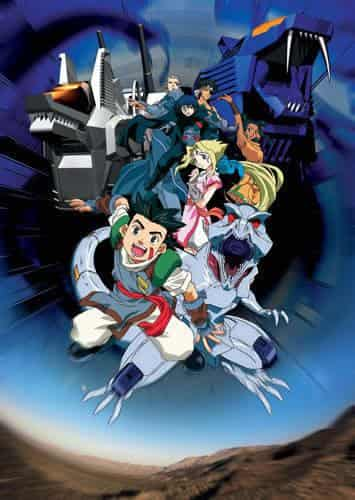设置新电脑的最快方法

|
本文已更新。最初于 2020 年 1 月 22 日发布。 打开全新笔记本电脑的包装盒是一次非凡的体验。你欣赏干净、无划痕的表面,打开完美光滑的铰链,打开它……却发现你必须花一整天时间进行设置,然后才能真正使用它。 以前,我喜欢从头开始设置一台新电脑——信不信由你,我对派对的想法就是(书呆子警告)重新安装我的操作系统。但现在,我只想打开笔记本电脑,做我的工作,这样我就可以继续做其他事情了。这意味着我不想花一整天的时间来设置我的应用程序和数据。谢天谢地,我已经把它变成了一门科学。 摆脱制造商的臃肿软件当你想到一台新电脑时,你可能会想象一个非常干净的桌面,没有你多年来塞在里面的所有垃圾图标。但这并不是 Windows 世界的真实运作方式。为了降低机器的成本,制造商通常会在电脑中安装防病毒试用版、媒体套件和游戏等臃肿软件——更不用说制造商自己的工具了,这些工具可能用处不大。这些东西很快就会让人厌烦。 有两种清理选项:单独卸载每个项目,或使用 Windows 的“全新启动”功能将 PC 恢复为干净、无臃肿软件的状态。后者需要重新安装某些驱动程序和制造商工具,因此,除非您偶然发现一些无法卸载的顽固程序,否则我通常认为逐个卸载臃肿软件更快、更简单。 要自行卸载过时软件,请单击“开始”菜单并搜索“添加或删除程序”。Windows 将向您显示当前已安装的所有软件的列表,您可以单击任何应用程序来卸载它。 有一些实用程序(如 PC Decrapifier)可以帮你完成这一操作,并加快这一过程——但我发现自己做就快多了。Windows 列表中的某些软件实际上是硬件的驱动程序和配套程序,除其他功能外,它们还允许您使用扬声器或指纹读取器等设备(如果您的笔记本电脑有)。如果您不确定是否应该保留某些应用程序,您可以随时查阅“我应该删除它吗”——该平台在其网站上提供了一个数据库,如果您不确定某个应用程序是否是垃圾,您可以搜索该数据库。 如果你发现某些过度安装的软件与系统根深蒂固以致于无法删除——或者你只是想从头开始——那么前面提到的“全新启动”选项可以帮到你。这个 Windows 过程将删除所有第三方应用程序,因此在执行此操作之前,请记下你想要保留的应用程序(比如蓝光播放器应用程序),并查看是否有任何可以备份的许可证密钥或许可证文件。当你准备好后,打开“开始”菜单并搜索“设备性能和运行状况”。在“全新启动”选项下,点击“附加信息”以确保你确切了解这需要做什么。如果你想要全新启动,请打开“设置”窗格,转到“更新和安全” ,然后点击“恢复” 。在“重置此电脑”标题下,点击“开始” 。从那里,微软建议选择“保留我的文件” ,将它们发送到本地存储或云端,调整你的设置,并将“恢复预装的应用程序?”设置为“否” 。 [相关:Windows 11 的 10 个新功能] 让 Windows 完成它的工作,完成后,您应该有一台更干净的 PC 等着您。您需要前往制造商的网站(例如 Dell.com、Lenovo.com 等),搜索您的 PC 型号名称,并下载 Windows 未附带的任何驱动程序 - 如芯片组驱动程序、修复错误的固件更新和英特尔显卡驱动程序。如果您的 PC 中有 NVIDIA 或 AMD 显卡,您需要分别从 NVIDIA 或 AMD 的网站获取该驱动程序。 一次性安装所有你喜欢的应用程序我已经建立了相当多的应用程序库来处理工作,比如音乐播放器、生产力工具和 7-Zip 等实用程序。逐个安装它们会花很长时间,所以我使用 Ninite 一次性安装一大堆。只需选中您想要的应用程序的复选框,Ninite 就会下载一个 EXE 文件,将所有应用程序安装到您的计算机上。它完全免费,没有任何臃肿软件,而且速度非常快。 不过,这并不一定涵盖所有应用程序,而且总有一些额外的应用程序需要我手动安装——但 Ninite 完成了大部分工作。对于我最喜欢的许多应用程序,例如 Lightscreen 或 Core Temp,我实际上使用的是便携版本——通常以 ZIP 下载而不是 EXE 格式提供——不需要安装。它们只是放在我的 Dropbox 文件夹中,并出现在我拥有的每台计算机上,无需额外的工作。 迁移数据并同步设置安装完所有应用程序后,您的工作还没有完成。您还需要让这些应用程序像以前一样运行,并且所有设置、书签和快捷方式均保持原样。 在旧电脑上,请确保使用 Microsoft 帐户登录 Windows。然后,当您使用同一帐户登录新电脑时,您的许多 Windows 设置将立即同步。浏览器也是如此 - 使用 Google 帐户登录 Chrome 或使用 Firefox 帐户登录 Firefox。其他基于云的应用程序(如 Evernote 和 Spotify)将以同样的方式同步您的设置。 对于没有内置同步功能的应用程序,请打开其设置并查看是否有适合您偏好的导出选项。将其放在闪存驱动器或 Dropbox 中,然后同步并导入到新电脑上。如果您的应用程序没有导出选项,您可以通过查看C:\Users\YOURNAME\ AppDataRoaming 并将应用程序的AppData文件夹复制到新电脑上的相同位置(其中 YOURNAME 是两台电脑上的用户名)来迁移您的设置。这有点高级,但我已经做过很多次了,效果很好。 最后,要迁移其余数据,您需要一个外部硬盘或类似的东西。Windows 没有像 macOS 那样的内置文件迁移选项,但几乎所有个人文件都应该位于C:\Users下的用户文件夹中。只需将这些文件夹(桌面、文档、音乐、图片和视频)拖到 USB 驱动器上,然后将它们移动到新 PC 上。就像你从未离开过一样。 |
推荐阅读
甚至实验室老鼠现在也戴上了 VR 头盔
让老鼠注意模拟环境的二维屏幕投影可能很棘手,因为它们倾向于注意周围的外部实验室设置。为了让老鼠专注于...
记录欧洲干旱历史的“饥饿石”再次浮出水面
欧洲大陆正遭遇可能是 500 年来最严重的干旱,农作物死亡,气温创历史新高,河床干涸。据欧洲干旱观测...
2013 年美洲杯帆船赛背后的疯狂科技
点击此处进入画廊旧金山湾正在进行美洲杯总决赛,这是今年美洲杯国际帆船赛的最后一站。在九场比赛中,已经...
这些是中国新型水下无人机
中国自主水下航行器(AUV)潜龙三号已深入南海,完成了近100英里、历时42小时的航行。 沈阳自动化...
苹果正在关闭“我的照片流”。你应该关心吗?
Apple 用户收到了一些令人困惑的电子邮件,称“我的照片流”即将关闭。电子邮件称,这项服务的上传...
视频:蓝色起源测试其火箭载人发射台逃生系统
周五,私人航天企业蓝色起源成功测试了其 Pad Escape 系统,证明其推进式逃生发动机系统可以有...
选择退出:对科技公司撒谎的回报与风险
你不仅仅是一个数据点。选择退出功能可帮助你恢复隐私。算法就是它们的食物。这些复杂的代码片段需要营养才...
关于实验室钻石您应该知道的 6 件事
一颗晶莹剔透、闪闪发光的钻石非常罕见。这也是它吸引人的地方之一。如今开采的钻石是数十亿年前形成的。但...
你可能有一个与你有相同 DNA 的分身
对于婴儿潮一代、X 世代、千禧一代和 Z 世代来说,1961 年的经典电影《天生一对》及其 1998...
“我为了毁掉宝丽来相机走了 8000 英里”
这类故事可以构成一家公司身份的基础,如果幸运的话,还可以成为他们最终虚构的传记片的情节:一个主导一种...
在促销日期间以最低价格购买 Windows 11 Pro + Copilot
Windows Copilot 是新的 ChatGPT、Siri、MetaAI 等。忘掉所有其他 ...
苹果“Spring Loaded”产品发布会有哪些亮点
Apple Spring Loaded 活动前的日子很有趣。这是一个猜测蒂姆·库克和他的同事在过去几...
本周我们了解到的最奇怪的事情:致命的糖蜜和对抗牛的最佳方法
本周你学到的最奇怪的事情是什么?好吧,不管是什么,我们保证如果你听 PopSci 的热门播客,你会得...
仅供参考:为什么老年人毛发会变得这么茂盛?
你在当地的游泳池、海滩,甚至在自己的祖父身上都见过。白发苍苍的老人,背上的头发足够织一条阿富汗毯子。...
这款 16GB 翻新英特尔 i5 迷你台式机以超低成本升级电脑性能
翻新的联想 ThinkCentre M900 Core i5-6500T 16GB 将您的技术提升到...